Risolto il problema con ARK Impossibile interrogare le informazioni sul server per l'invito
Varie / / November 28, 2021
ARK: Survival Evolved è stato sviluppato da Studio Wildcard in associazione con Instinct Games, Virtual Basement ed Efecto Studios. È un gioco avventuroso in cui devi sopravvivere su un'isola tra dinosauri giganti e altri animali preistorici e disastri naturali. È stato lanciato nell'agosto 2017 e dalla sua uscita è possibile accedervi su PlayStation 4, Xbox One, Android, iOS, Nintendo Switch, Linux e Microsoft Windows. Ha ricevuto feedback contrastanti, ma la maggior parte delle persone si diverte a giocarci su desktop e laptop. ARK è ugualmente divertente come un gioco per giocatore singolo o multiplayer. Spesso, quando chiedi a un giocatore di unirsi a te in una partita multiplayer, potresti incontrare Impossibile richiedere informazioni sul server per un invito errore. Molti giocatori hanno riferito che il non è possibile accedere ai server ufficiali mentre diventano invisibili. Viene visualizzato un elenco vuoto per il browser di gioco e per il server Steam ufficiale. Questo errore ti impedisce di entrare nei server di gioco. Se anche tu stai affrontando lo stesso problema, leggi la nostra guida perfetta per aiutarti a risolvere
impossibile richiedere informazioni sul server per l'invito problema su PC Windows 10.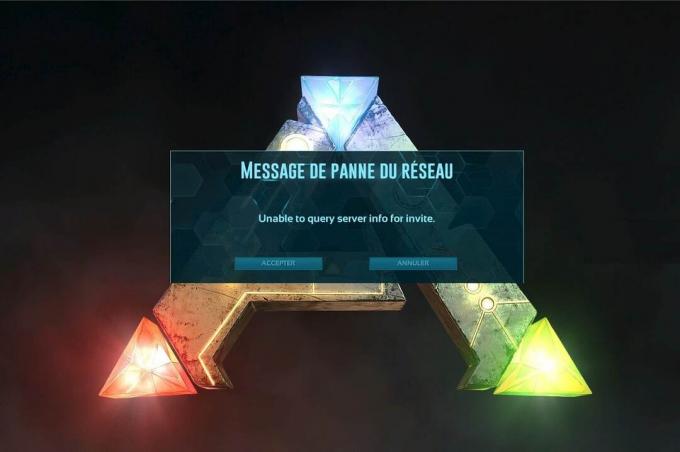
Contenuti
- Come risolvere ARK Impossibile interrogare le informazioni sul server per l'errore di invito
- Metodo 1: ripristinare Windows Sockets.
- Metodo 2: connessione automatica al server di gioco
- Metodo 3: porta di reindirizzamento per il tuo router
- Metodo 4: verifica l'integrità dei file di gioco
- Metodo 5: partecipare utilizzando il server di gioco
- Metodo 6: disabilitare o disinstallare antivirus di terze parti
- Metodo 7: Consenti ARK: Survival Evolved tramite Firewall
- Metodo 8. Usa l'hosting del server ARK
- Metodo 9: reinstallare Steam
Come risolvere ARK Impossibile interrogare le informazioni sul server per l'errore di invito
Ci sono una serie di ragioni dietro di esso. Tuttavia, alcuni motivi principali sono elencati di seguito:
- Problema con Windows Sockets: Il Impossibile richiedere informazioni sul server per l'invito problema si verifica a causa di problemi di connettività con Windows Sockets. Pertanto, il ripristino di questi dovrebbe aiutare.
- Errore di connessione automatica: Se la funzione di connessione automatica non è abilitata nel gioco, questo errore verrà attivato sul tuo dispositivo.
- Indisponibilità della porta: Se hai più porte nel tuo sistema impegnate con altri programmi, si verifica il problema. Dovresti sbloccare alcune porte essenziali che devono essere utilizzate dal gioco. Anche le impostazioni Internet devono essere regolate di conseguenza.
- Conflitto con antivirus di terze parti: Alcuni software antivirus di terze parti impediscono l'accesso a programmi potenzialmente dannosi sul sistema. Tuttavia, in alcuni casi, anche le applicazioni attendibili vengono bloccate, portando a impossibile richiedere informazioni sul server per un invito problema.
- Problemi con Windows Firewall: Windows Firewall è un'applicazione integrata nei sistemi Windows che funge da filtro. Esegue la scansione di tutte le informazioni ricevute online e blocca i dati non sicuri, ma potrebbe causare anche questo.
Segui i metodi indicati di seguito, uno per uno, finché non trovi una soluzione a questo problema.
Metodo 1: Ripristina Prese di Windows
La causa principale alla base di questo problema è un catalogo Winsock difettoso. Pertanto, questo catalogo deve essere ripristinato alle impostazioni originali, come segue:
1. Tipo cmd nel Ricerca di Windows barra e fare clic su Eseguire come amministratore lanciare Prompt dei comandi con privilegi amministrativi.
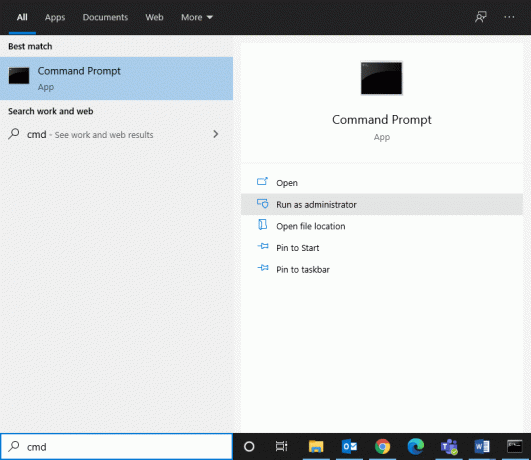
2. Tipo netsh winsock reset e colpisci accedere, come mostrato.
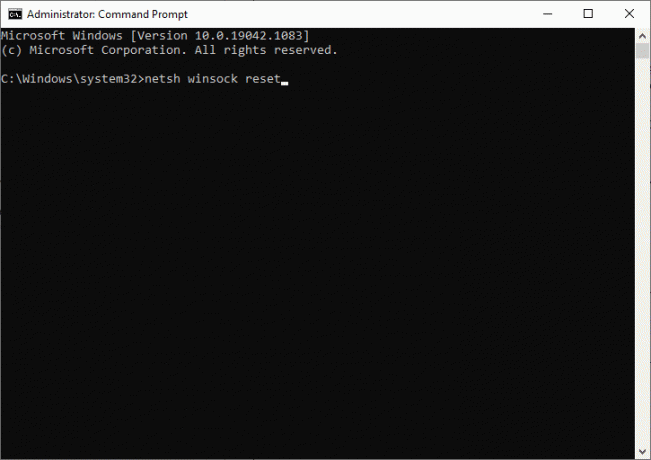
3. Attendi il completamento del processo di ripristino di Windows Sockets e a messaggio di conferma apparire.
Metodo 2: connessione automatica al server di gioco
Utilizzando l'opzione Avvia, puoi connetterti automaticamente al tuo server preferito ed evitare ARK Impossibile interrogare le informazioni sul server per il problema dell'invito. Ad esempio, se il tuo server è passato a un nuovo indirizzo IP o ha riscontrato problemi di connettività con il server corrente, puoi rimuoverlo e connetterti a un nuovo server. Segui i passaggi indicati per implementare questa modifica del server utilizzando l'opzione Avvia:
1. Cercare Vapore in Ricerca di Windows barra per avviarlo, come mostrato.

2. Passa a BIBLIOTECA scheda, come evidenziato.

3. Fare clic con il tasto destro su ARK: Survival Evolved e seleziona il Proprietà opzione nel menu contestuale.
4. Sotto il GENERALE scheda, seleziona IMPOSTA LE OPZIONI DI LANCIO..., come illustrato di seguito.
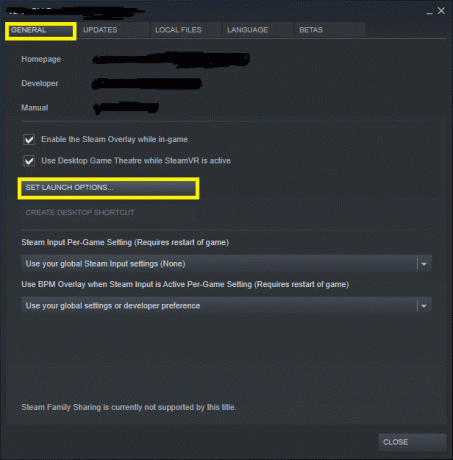
5. Ecco, cancella Connect Server-IP: porta iscrizione.
Nota 1: I campi dell'IP del server e della porta sono numeri reali e rappresentano il server.
Nota 2: Se non riesci a trovare i dettagli del server nella finestra IMPOSTA OPZIONI DI LANCIO, trova l'indirizzo IP del tuo server digitando Collegare
6. Salva le modifiche ed esci Vapore.
Verifica se puoi giocare a ARK: Survival Evolved senza affrontare impossibile richiedere informazioni sul server per l'invito problema. In caso contrario, prova la correzione successiva.
Leggi anche:Come aprire i giochi Steam in modalità finestra
Metodo 3: porta di reindirizzamento per il tuo router
1. Avvia un Programma di navigazione in rete. Quindi, digita il tuo indirizzo IP nel barra degli URL, come mostrato.

2. Digitare il nome utente e parola d'ordine del tuo router.
Nota: Puoi trovare il tuo dettagli del login sull'adesivo incollato sul router.

3. Fare clic sull'opzione intitolata AbilitarePort forwarding o qualcosa di simile.
4. Ora, creare i seguenti porti:
Porte TCP/UDP: 7777 e 7778
Porta TCP/UDP: 27015
5. Applicare le modifiche e ricomincia il router e il computer.
Metodo 4: verifica l'integrità dei file di gioco
Leggi la nostra guida su Come verificare l'integrità dei file di gioco su Steam per riparare i file di gioco ARK e per correggere tutti gli errori e glitch causati da file di gioco corrotti o mancanti. Questo metodo ha funzionato per molti utenti, quindi lo consigliamo anche noi.
Metodo 5: partecipare utilizzando il server di gioco
Quando i giocatori hanno provato a unirsi al server ARK direttamente dal server Steam, hanno sperimentato impossibile richiedere informazioni sul server per l'invito problemi più spesso. Quindi, potremmo essere in grado di risolverlo unendoci ad ARK utilizzando un server di gioco, come spiegato di seguito:
1. Lanciare Vapore e clicca su Visualizzazione dalla barra degli strumenti.
2. Selezionare Server, come mostrato.
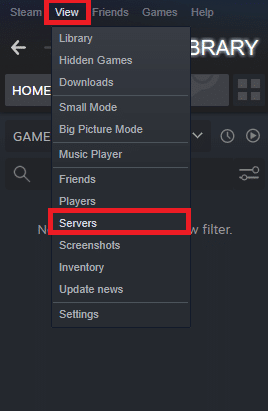
3. Reindirizza a PREFERITI scheda e selezionare il AGGIUNGI UN SERVER opzione dalla parte inferiore dello schermo.
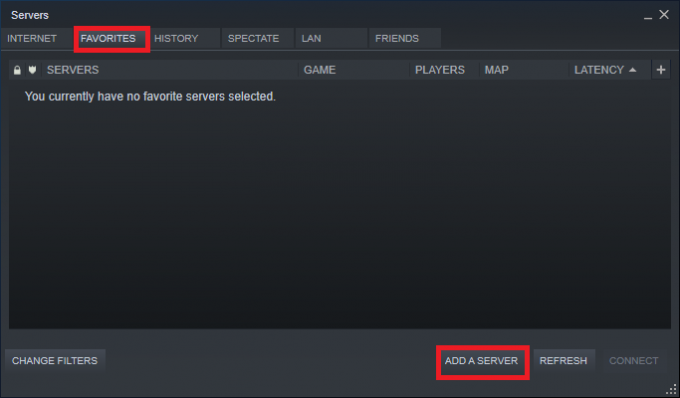
4. Ora, digita indirizzo IP del server nel Inserisci l'indirizzo IP del server che desideri aggiungere campo.
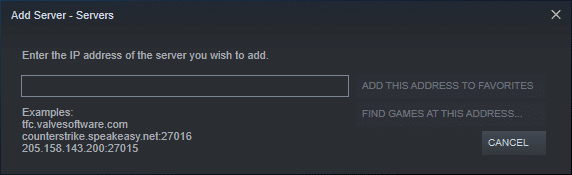
5. Quindi, fare clic su AGGIUNGI QUESTO INDIRIZZO AI PREFERITI opzione, come evidenziato.
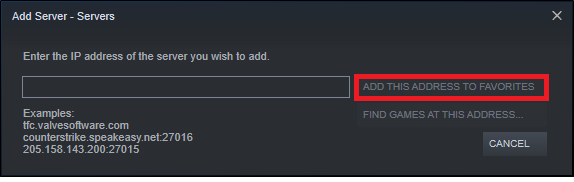
6. Ora avvia ARK e seleziona Unisciti ad ARK opzione.
7. Dall'angolo in basso a sinistra, espandi il Filtro opzioni e aggiungere il Filtro sessione a Preferiti.
8. ricaricare la pagina. Sarai in grado di vedere il server che hai appena creato.
Da qui in poi, unisciti ad ARK usando questo server per evitare il impossibile richiedere informazioni sul server per l'invito problema del tutto.
Metodo 6: disabilitare o disinstallare antivirus di terze parti
Metodo 6A: Puoi disabilita temporaneamente l'antivirus di terze parti installato sul tuo sistema per risolvere i conflitti tra esso e il gioco.
Nota: I passaggi variano in base al programma antivirus. Qui, Avast Antivirus gratuito è stato preso come esempio.
1. Fare clic con il tasto destro del mouse su Avast Antivirus gratuito nel Barra delle applicazioni.
2. Ora, seleziona Controllo degli scudi di Avast, come mostrato.
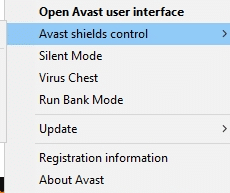
3. Scegli una di queste opzioni per disabilitare Avast temporaneamente:
- Disattiva per 10 minuti
- Disattiva per 1 ora
- Disabilita fino al riavvio del computer
- Disattiva permanentemente
Prova a connetterti al server di gioco ora.
Metodo 6B: Per risolvere questo problema, puoi disinstallare l'antivirus di terze parti software, come segue:
1. Lanciare Avast Antivirus gratuito programma sul tuo computer.
2. Clicca su Menù visibile nell'angolo in alto a destra.
3. Ora, fai clic su Impostazioni, come mostrato.

4. Sotto il Generale scheda, vai a Risoluzione dei problemi sezione.
5. Deseleziona la casella accanto a Abilita l'autodifesa, come raffigurato.

6. Sullo schermo verrà visualizzato un messaggio. Clicca su ok per disabilitare Avast.
7. Uscita Avast Antivirus gratuito programma.
8. Avanti, avvia Pannello di controllo cercandolo, come mostrato.

9. Selezionare Visualizza per > Icone piccole e poi, clicca su Programmi e caratteristiche, come raffigurato.

10. Fare clic con il tasto destro su Avast Antivirus gratuito e poi, clicca su Disinstalla, come illustrato di seguito.

11. Procedi cliccando Disinstalla nella richiesta di conferma. Quindi, attendi il completamento del processo di disinstallazione.
Nota: A seconda della dimensione del file del software antivirus, il tempo impiegato per disinstallarlo varierà.
12. Riavvia il tuo PC Windows e controlla se questo potrebbe risolvere ARK non è in grado di interrogare le informazioni sul server per l'invito problema.
Leggi anche:5 modi per disinstallare completamente Avast Antivirus in Windows 10
Metodo 7: Consenti ARK: Survival Evolved tramite Firewall
Ogni volta che installi una nuova applicazione sul tuo dispositivo, sullo schermo viene visualizzato un messaggio che ti chiede se l'applicazione deve essere aggiunta come Eccezione a Windows Defender Firewall o meno.
- Se fai clic su SÌ, l'applicazione installata di recente viene aggiunta come eccezione a Windows Firewall. Tutte le sue funzionalità funzioneranno, proprio come previsto.
- Ma, se selezioni NO, Windows Firewall impedirà all'applicazione di connettersi a Internet ogni volta che esegue la scansione del sistema alla ricerca di contenuti sospetti.
Questa funzione aiuta per mantenere e proteggere le informazioni di sistema e la privacy. Ma potrebbe comunque causare conflitti con applicazioni affidabili come Steam e ARK: Survival Evolved. Come il software antivirus di terze parti, puoi disabilitare temporaneamente Windows Defender Firewall o consentire l'accesso permanente al programma ARK: Survival Evolved.
Metodo 7A: disabilitare temporaneamente il firewall di Windows Defender
Diversi utenti hanno segnalato che quando Windows Defender Firewall è stato disattivato, non si è verificata l'impossibilità di interrogare le informazioni sul server per il problema dell'invito. Puoi provarlo anche tu, seguendo questi passaggi:
1. Lanciare Pannello di controllo come indicato nel metodo precedente.
2. Clicca su Windows Defender Firewall, come mostrato.

3. Seleziona il Attiva o disattiva Windows Defender Firewall opzione dal pannello di sinistra.
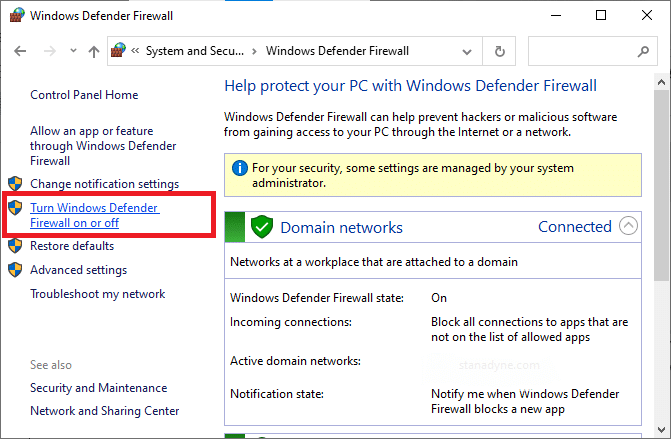
4. Ora, seleziona la casella intitolata Disattiva Windows Defender Firewall (non consigliato) opzione per Impostazioni di dominio, rete privata e pubblica.

Metodo 7B: Consenti ARK: Survival Evolved in Windows Defender Firewall
1. Lanciare Pannello di controllo. Navigare verso Windows Defender Firewall, come per Metodo 7A.
2. Clicca sul Consenti un'app o una funzionalità tramite l'opzione Windows Defender Firewall dal pannello di sinistra, come evidenziato.

3. Ora, fai clic su Cambia impostazioni pulsante.
4. Selezionare ARK: Survival Evolved programma nell'elenco e selezionare le caselle sotto Privato e Pubblico opzioni, come evidenziato.
Nota:Desktop remoto è stato preso come esempio nello screenshot riportato di seguito.

5. Infine, clicca su OK per implementare queste modifiche.
Si consiglia di consentire ARK: Survival Evolved piuttosto che bloccare l'applicazione o disabilitare Windows Defender Firewall perché è un'opzione più sicura.
Metodo 7C: bloccare le connessioni in entrata in Windows Defender Firewall
Nell'ultimo decennio, il crimine informatico ha raggiunto il suo apice. Quindi, dobbiamo essere più cauti durante la navigazione online. Oltre a quanto sopra, puoi disabilitare tutte le connessioni dati in entrata con l'aiuto di un Windows Firewall, come spiegato di seguito:
1. Navigare verso Pannello di controllo >Windows Defender Firewall, come prima.
2. Sotto Rete pubblicaimpostazioni, seleziona la casella contrassegnata Blocca tutte le connessioni in entrata, compresi quelli nell'elenco dei programmi consentiti, come raffigurato.
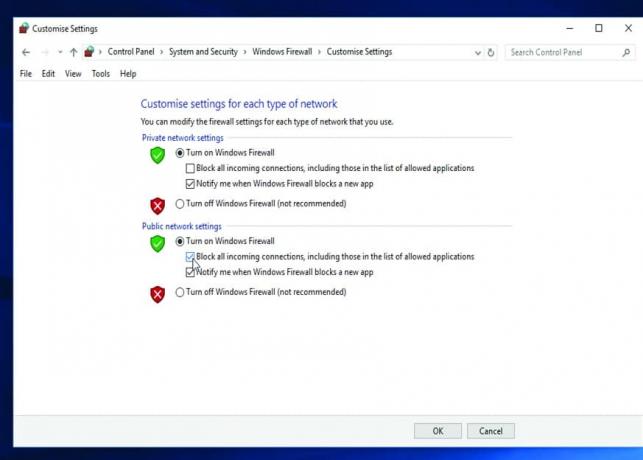
3. Clicca su ok.
Leggi anche:Come risolvere Steam che non scarica i giochi
Metodo 8. Usa l'hosting del server ARK
Anche i giochi più popolari riscontrano errori e puoi risolverli recuperando l'aiuto di servizi di supporto professionale come ARK Server Hosting. Fornisce una migliore disponibilità di rete e risolve rapidamente tutti gli errori di connettività del server. Offre anche un eccellente sistema di gestione dei file. Inoltre, è noto per risolvere impossibile richiedere informazioni sul server per l'invito problema. Pertanto, sia agli utenti principianti che avanzati si consiglia di utilizzare ARK Server Hosting. Se vuoi creare il tuo server di hosting ARK, puoi leggere questa guida su come creare un server di hosting ARK.
Metodo 9: reinstallare Steam
Se nessuno dei metodi precedenti ha funzionato, l'ultima risorsa è reinstallare Steam. Ecco come risolvere ARK non è in grado di interrogare le informazioni sul server per l'invito errore:
1. Tipo App nel Ricerca di Windows sbarra. Clicca su App e funzionalità per avviarlo, come mostrato.
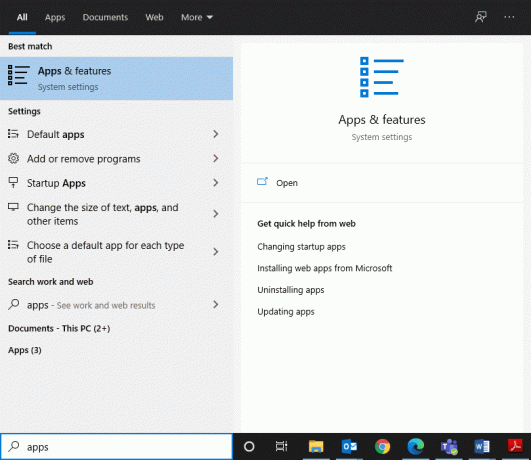
2. Tipo Vapore in Cerca in questa lista campo.
3. Infine, clicca su Disinstalla nell'app Steam, come illustrato di seguito.

4. Una volta che il programma è stato eliminato dal sistema, puoi confermare cercandolo di nuovo. Dovresti ricevere questo messaggio Non siamo riusciti a trovare nulla da mostrare qui. Ricontrolla i tuoi criteri di ricerca.
5. Riavvia il tuo computer, una volta completati tutti i passaggi sopra menzionati.
6. Clicca qui per scaricare Steam sul tuo PC Windows 10.
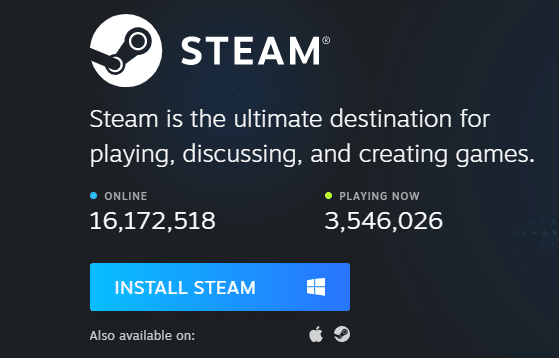
7. Vai a I miei download cartella e fare doppio clic su SteamSetup per aprirlo.
8. Qui, clicca su Prossimo finché non vedi il pulsante Scegli la posizione di installazione schermo.
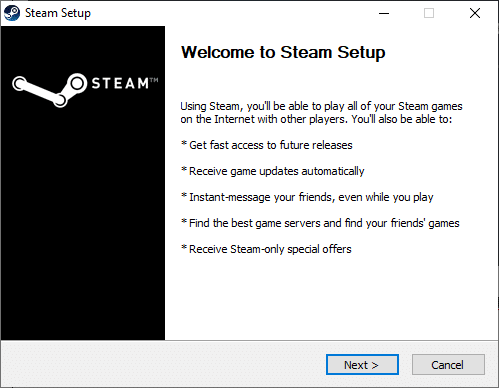
9. Quindi, scegli il La cartella di destinazione usando il Navigare… opzione. Quindi, fare clic su Installare.
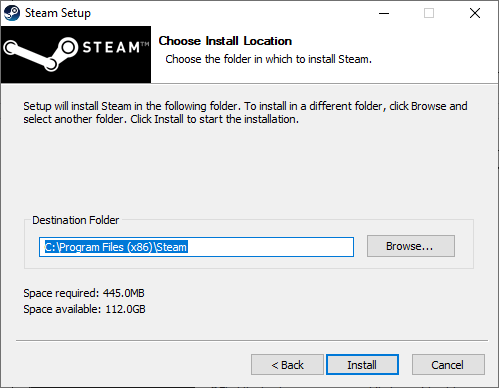
10. Attendi il completamento dell'installazione e clicca su Fine.
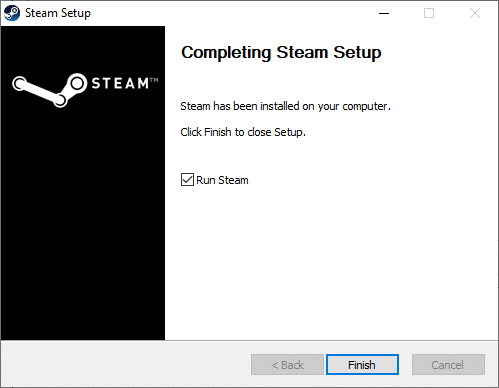
11. Ora, attendi che tutti i pacchetti Steam siano installati nel tuo sistema.
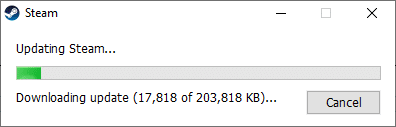
Ora hai reinstallato con successo Steam sul tuo sistema. Scarica il gioco ARK: Survival Evolved e divertiti a giocarci, senza errori.
Consigliato:
- Come risolvere l'errore del token Hulu 3
- Correggi il codice di errore di Destiny 2 Broccoli
- Correggi l'errore Fallout 3 Ordinal 43 non trovato
- 18 modi per ottimizzare Windows 10 per i giochi
- Correggi io.netty.channel. Errore AbstractChannel$ AnnotedConnectException in Minecraft
Speriamo che questa guida ti sia stata utile e che tu sia stato in grado di farlo correggere l'ARK Impossibile interrogare le informazioni sul server per il problema dell'invito nel dispositivo. Facci sapere quale metodo ha funzionato meglio per te. Inoltre, se hai domande/commenti su questo articolo, non esitare a scriverli nella sezione commenti.



